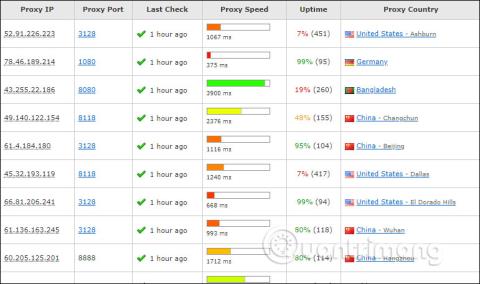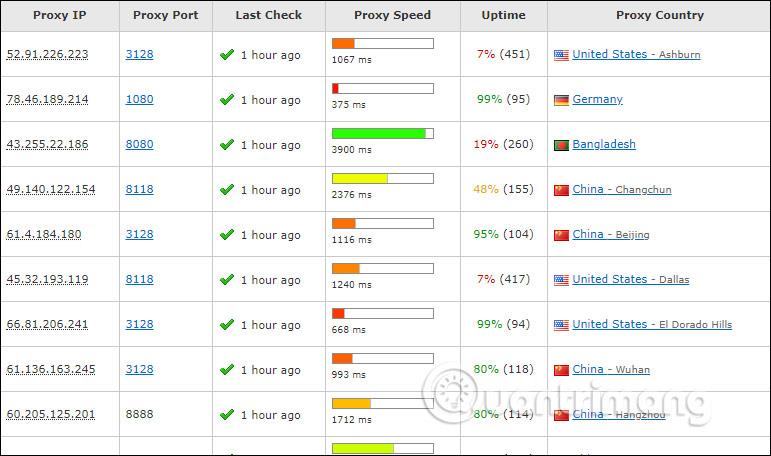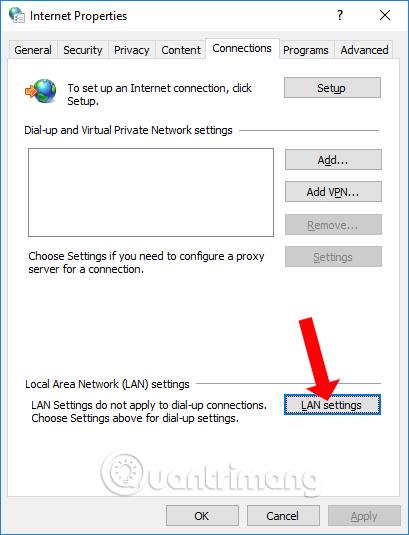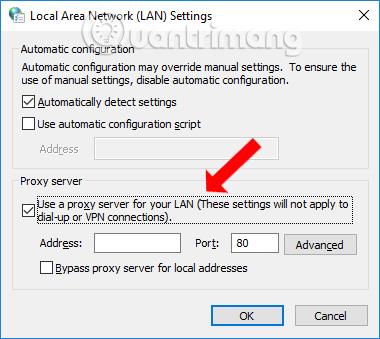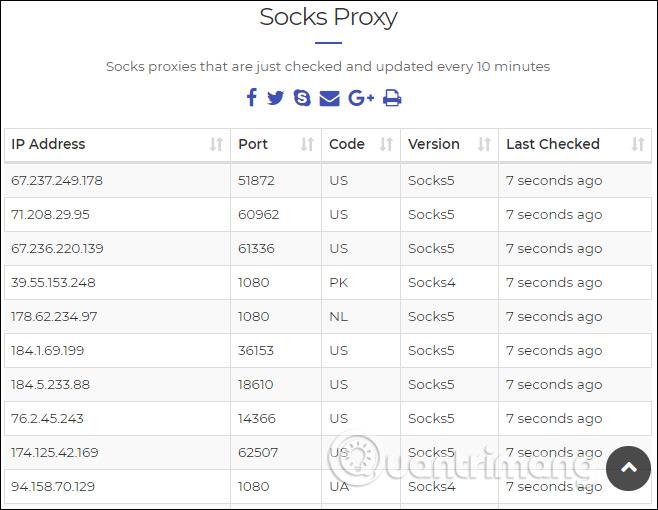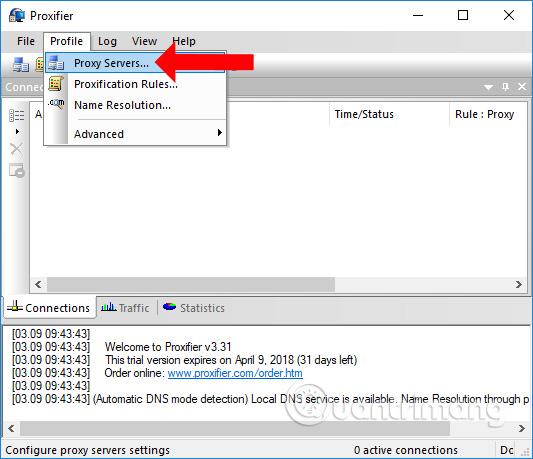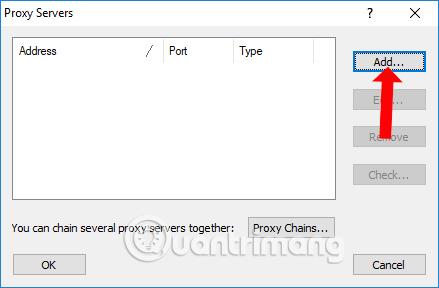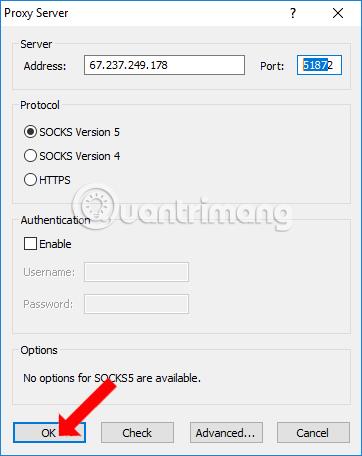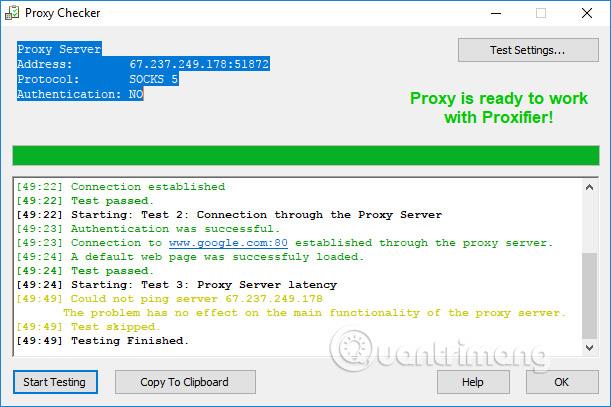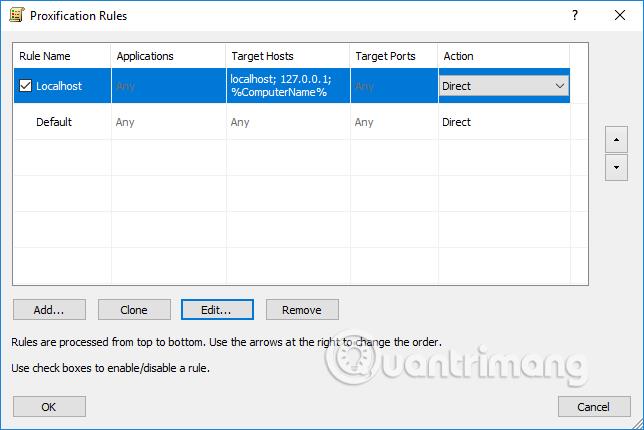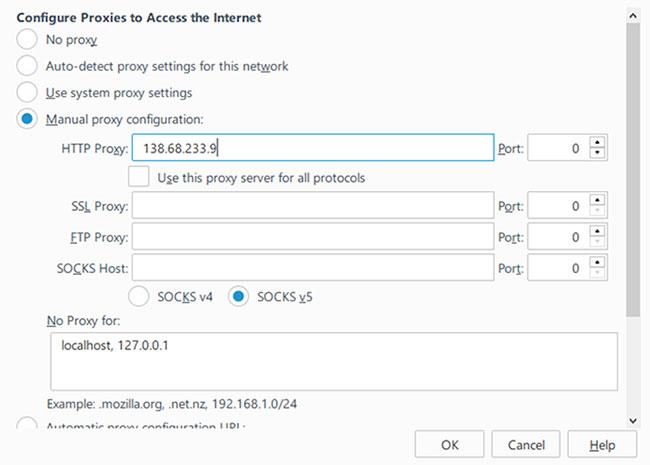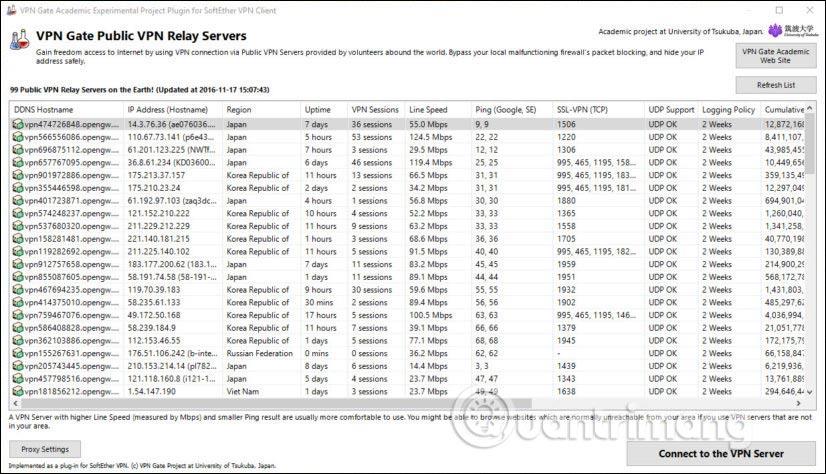Koncept lažnog IP -a više nije stran onima koji se razumiju u tehnologiju. Tada će se računalo spojiti na bilo koje web mjesto putem proxy poslužitelja, koji pomaže sakriti stvarnu IP adresu računala, a zatim je zamijeniti rasponom virtualnih IP adresa ili IP-om određene zemlje.
Lažni IP koristi se za pristup blokiranim web stranicama , kao što je pristup blokiranom Facebooku . Ili ako surfate webom s lažnim IP-om, to će nam pomoći da surfamo internetom sigurnije, izbjegnemo poglede hakera ili zaobiđemo vatrozid nekih web-mjesta koja blokiraju IP adrese. Trenutno postoji mnogo načina za lažiranje IP-a, korištenje virtualnog IP-a,... Članak u nastavku će sažeti učinkovite i kvalitetne načine za lažiranje IP-a na računalima.
Sadržaj članka
1. Koristite lažni IP proxy
Proxy je posrednički poslužitelj, koji može biti softver ili hardver, koji se nalazi između krajnjeg korisnika i web stranice ili poslužitelja druge usluge. Proxiji se koriste iz različitih razloga, uključujući učinkovitost, privatnost i sigurnost.
Uz proxy, web promet se kreće kroz proxy na svom putu do konačnog odredišta. Prvo se zahtjevi šalju proxy poslužitelju koji obrađuje zahtjev zajedno s dodatnim zadacima kao što su filtriranje sadržaja, skeniranje zlonamjernog softvera, maskiranje podrijetla zahtjeva i enkripcija pošte. , itd.
Proxiji se često koriste za zaštitu informacija od prijetnji i za optimizaciju sustava, poput uravnoteženja opterećenja i predmemoriranja sličnih zahtjeva za brzinom. Oni mogu djelovati kao vatrozid i rukovati zahtjevima za autentifikaciju. U najmanju ruku, proxy će zaštititi internu infrastrukturu tvrtke od poznatih prijetnji pronađenih na vanjskom webu.
Proxy poslužitelji mogu imati neželjene posljedice za sigurnost. Budući da mogu prikriti pravo podrijetlo zahtjeva, mogu prikriti i legitimne strane u dijalogu, razmjeni ili transakciji. Sva računala zahtijevaju jedinstvenu IP adresu koja služi kao pravni identifikator. Ne znajući tko su strane, skrivanje identiteta može dovesti do lažnog predstavljanja ili napada Man-in-the-middle (MITM).
Proxy će djelovati kao posrednički poslužitelj za vaš pristup internetu bez otkrivanja vaše IP adrese. Proxy stvara virtualni IP, pri pristupanju web stranici neće otkriti da pristupate iz Vijetnama. Postoje dva načina za korištenje lažnog IP proxyja: ručno ili putem softvera.
Metoda 1: Koristite ručni proxy
Prvo ćemo morati pronaći proxy, a zatim povezati svoje računalo s tim proxyjem.
Korak 1:
Pristupite donjoj web stranici i potražite proxy koji trebate koristiti. Možete koristiti proxyje iz Ujedinjenog Kraljevstva, SAD-a, Njemačke itd. Morat ćete koristiti proxyje za kopiranje.
- https://www.proxynova.com/proxy-server-list/
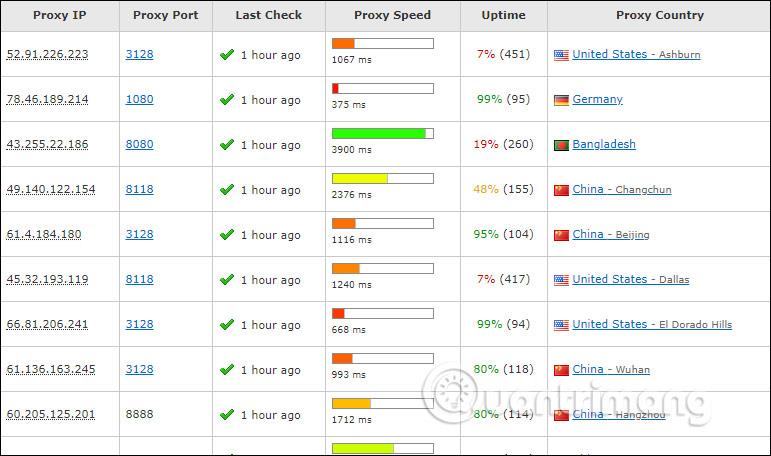
Korak 2:
U traku za pretraživanje na računalu upisujemo ključnu riječ inetcpl.cpl i zatim pristupamo rezultatima.

Korak 3:
Pojavljuje se sučelje Internet Properties. Ovdje odaberite karticu Veze , zatim kliknite na LAN postavke .
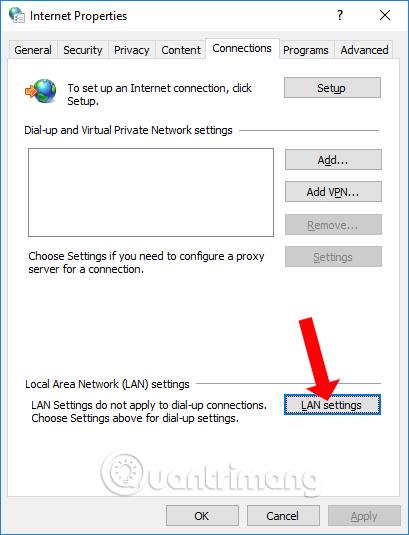
U novom sučelju odjeljka Proxy poslužitelj označite Koristi proxy poslužitelj za svoj LAN , a zatim ispunite vrijednosti Proxy IP i Proxy Port u okvirima Adresa i Port . Pritisnite OK za nastavak pristupa.
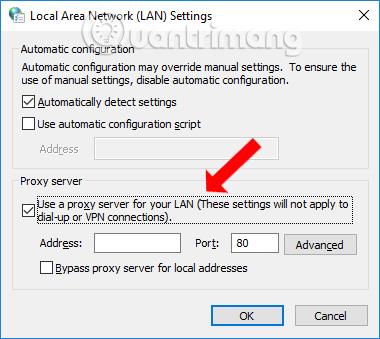
Metoda 2: Koristite softver Proxifier
Proxifier je program koji omogućuje mrežnim aplikacijama koje ne podržavaju rad preko proxy poslužitelja da rade preko SOCKS ili HTTPS proxyja ili lanca proxy poslužitelja.
S Proxifierom možete jednostavno tunelirati sve TCP veze na sustavu ili samo odabrane veze.
Proxifier vam omogućuje da:
- Pokrenite bilo koju mrežnu aplikaciju preko proxy poslužitelja. Nije potrebna posebna konfiguracija softvera; Cijeli proces je potpuno transparentan.
- Pristupite internetu s ograničene mreže preko porta proxy poslužitelja.
- Zaobiđite ograničenja vatrozida.
- Napravite "tunel" za cijeli sustav (prisilite da sve mrežne veze, uključujući veze sustava, rade preko proxy poslužitelja).
- DNS razlučivanje naziva putem proxy poslužitelja.
- Koristite fleksibilna proksifikacijska pravila sa zamjenskim znakovima za naziv hosta i naziv aplikacije.
- Osigurajte svoju privatnost skrivanjem svoje IP adrese.
- Radite kroz lanac proxy poslužitelja koristeći različite protokole.
- Pregledajte informacije o trenutnim mrežnim aktivnostima (veze, poslužitelji, vrijeme, korištenje propusnosti itd.) u stvarnom vremenu.
- Održavajte datoteke dnevnika i ispise prometa.
- Dobijte detaljna izvješća o mrežnim pogreškama.
Tehnički podaci:
- Proxy protokoli: SOCKS v4, SOCKS v4A, SOCKS v5, HTTPS i HTTP (samo HTTP veze).
- Autentikacija: SOCKS5 (RFC 1929), HTTP Basic, NTLM (uključujući Transparentni način) provjera autentičnosti korisničkog imena/lozinke.
- Puna IPv6 podrška
- Puna podrška za 64-bitne aplikacije i sustave.
- Šifrirajte lozinke profila do AES 256 bita.
- Windows 2000/XP/Vista/7/8/10, Windows Server 2003/2008/2012/2016.
Korak 1:
Najprije trebate potražiti Socks for Proxifier posjetom donjoj poveznici. Socks je također srednji poslužiteljski standard, ali noviji od Proxyja. Brzina pristupa mreži bit će poboljšana, a gubitak veze ograničen kao kod ručne metode.
- https://www.socks-proxy.net/
Kada pristupate gornjoj web stranici, tražimo Socks u skladu s nekim od sljedećih kriterija:
- Pronađite državu koju želite lažirati u odjeljku Država.
- Sock mora biti aktivan. Provjerite web stranicu koja prikazuje vrijeme posljednje Sock provjere, što je bliže, to je veća stopa preživljavanja.
- Koristite verziju Socks 4 ili Socks 5.
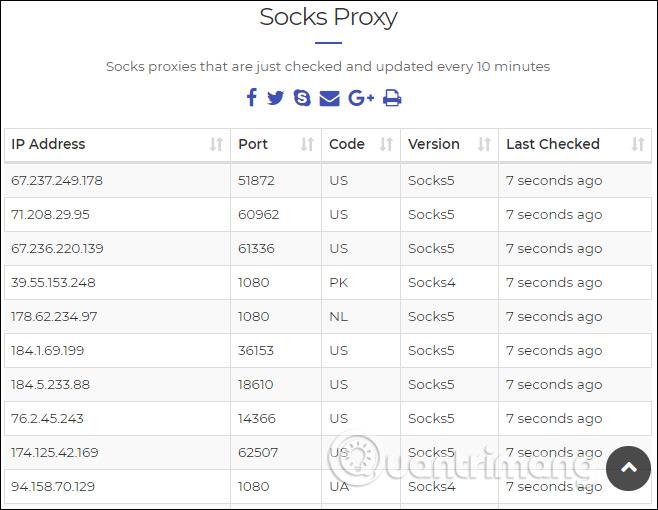
Korak 2:
Pokrenite softver, u glavnom sučelju odaberite karticu Profile , a zatim odaberite Proxy poslužitelje .
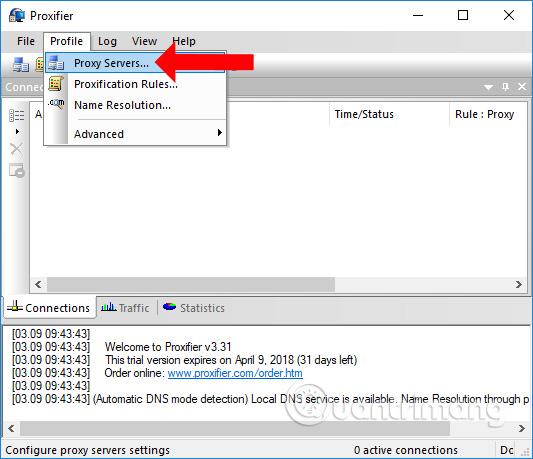
Kliknite na gumb Dodaj pored njega.
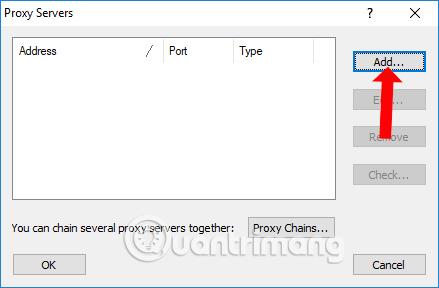
Korak 3:
Unesite IP adresu i port Sock-a koje ste upravo pronašli u okvire Adresa i Port. Protokol odabire pronađenu verziju Socka (Socks 4 ili Socks 5). Pritisnite OK za povezivanje.
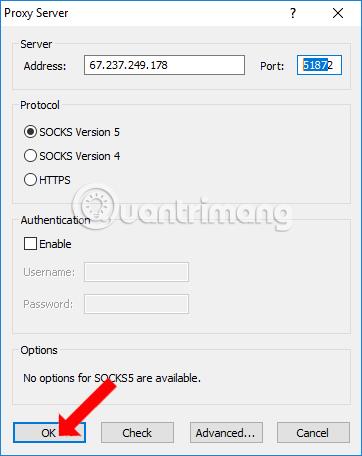
Ili možete kliknuti gumb Provjeri da provjerite radni status Socka.
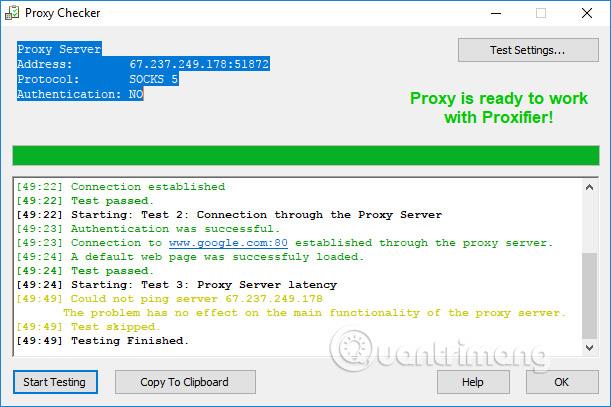
Korak 4:
Zatim ćete biti upitani želite li koristiti Sock, kliknite Da za korištenje.

Od drugog puta korištenja, korisnici samo trebaju kliknuti na Profil i odabrati Pravila proksifikacije .
Pojavljuje se novo sučelje s 2 retka Localhost i Default. Promijenite Direct vrijednost (u stupcu Action) u Proxy of the Sock koji trebate koristiti.
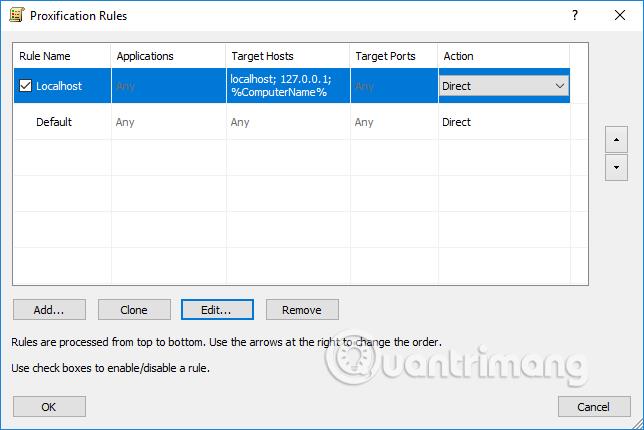
Metoda 3: Koristite web proxy
Web proxyji rade na sličan način kao VPN-ovi: povezujete se s proxy poslužiteljem , a zatim sav web promet prolazi kroz proxy poslužitelj. Stoga je vaša IP adresa skrivena IP adresom proxy poslužitelja.
Ali postoje dvije glavne razlike između proxyja i VPN-a.
Prvo, web proxyji obično nisu šifrirani. Čak i ako je vaša IP adresa sakrivena od strane proxyja, ISP-ovi i vlasti još uvijek mogu otkriti sam promet. I ne samo to, neke web stranice još uvijek mogu vidjeti vašu stvarnu IP adresu koristeći Flash ili JavaScript.
Drugo, neki vam preglednici dopuštaju samo usmjeravanje prometa preglednika. Da biste koristili web proxy, idite na postavke web preglednika i ručno unesite IP adresu proxy poslužitelja. To omogućuje aplikacijama i uređajima izvan vašeg web preglednika, poput Skypea, da i dalje koriste vašu stvarnu IP adresu.
Pronađite besplatni web proxy pomoću stranice kao što je PremProxy ili Proxy List . Korištenje proxy poslužitelja u vašoj vlastitoj zemlji održat će velike brzine, ali korištenje proxy poslužitelja u drugoj zemlji može biti korisno za zaobilaženje regionalno blokiranog sadržaja i dodavanje malo više razine.
Kako postaviti web proxy u Firefoxu
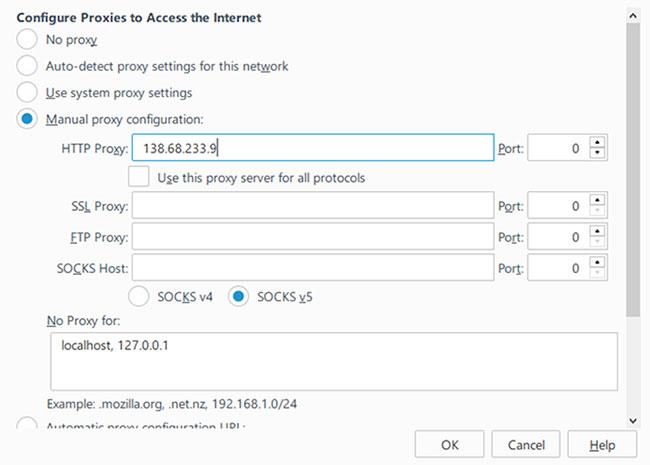
Postavite web proxy u Firefoxu
Korak 1 : U glavnom izborniku odaberite Opcije.
Korak 2 : Idite na karticu Napredno , zatim na odjeljak Mreža.
Korak 3 : U Connection , kliknite Settings...
Korak 4 : Odaberite Ručna konfiguracija proxyja , zatim unesite adresu i port proxyja u polje HTTP Proxy .
Kako postaviti web proxy u Microsoft Edgeu

Postavite web proxy u Microsoft Edgeu
Korak 1 : U glavnom izborniku odaberite Postavke.
Korak 2 : Pomaknite se prema dolje i kliknite Prikaži napredne postavke.
Korak 3 : Pomaknite se prema dolje i kliknite Otvori proxy postavke.
Korak 4 : U ručnom postavljanju proxyja , omogućite Koristi proxy poslužitelj , zatim unesite proxy adresu i port u polje Adresa.
Kako postaviti web proxy u Chrome, Opera, Vivaldi
Postavite web proxy u Chrome, Opera, Vivaldi
Korak 1 : U glavnom izborniku odaberite Postavke.
Korak 2 : U Mreži kliknite Promijeni proxy postavke...
Korak 3 : Na kartici Veze kliknite LAN postavke.
Korak 4 : Uključite Koristi proxy poslužitelj za svoj LAN , zatim unesite adresu i port proxyja u polje Adresa.
Napomena : Chrome, Opera, Vivaldi i drugi preglednici temeljeni na Chromiumu nemaju ugrađenu proxy značajku specifičnu za preglednik. Umjesto toga, oni samo koriste proxy postavke za cijeli sustav. Međutim, možete instalirati proširenje kao što je Proxy Switcher & Manager za korištenje web proxyja koji utječe samo na promet preglednika.
2. Koristite softver za lažnu IP VPN vezu
Trenutno postoji mnogo VPN softvera za korisnike, kao što su OpenVPN, TunnelBear ili Windscribe,... Ovi softveri će vam pomoći da pristupite internetu velikom brzinom, većinu vremena je besplatan. Čitatelji se mogu pozvati na VPN softver u članku u nastavku.
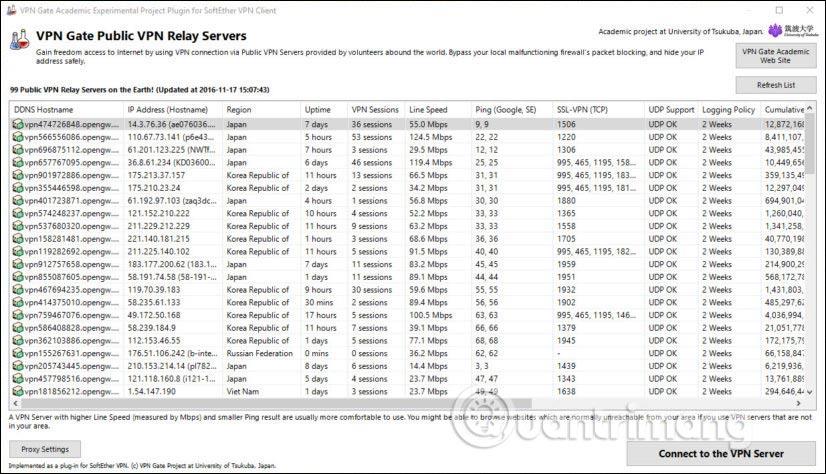
Osim toga, korisnici također mogu koristiti uslužne programe, dodatke za preglednik ili na telefonu također postoje aplikacije za lažnu IP VPN vezu.
S preglednikom Chrome možete koristiti uslužne programe Zenmate i Hola. Čitatelji preuzimaju vezu za proširenje za Chrome u nastavku.
Hola VPN je praktično proširenje za Chrome koje korisnicima omogućuje slobodan pristup web stranicama koje su blokirane ili cenzurirane u njihovoj zemlji, tvrtki ili školi. Uz jedinstvenu tehnologiju tuneliranja, Hola VPN omogućuje brzo i sigurno pregledavanje weba. Radi 100% samostalno i ne zahtijeva nikakva dodatna preuzimanja niti stroge registracije. Korisnici mogu odabrati besplatnu, vremenski ograničenu verziju ili Premium verziju koja nudi puni pristup bez vremenskih ograničenja. Hola VPN čuva privatnost korisnika i ne iznajmljuje niti prodaje osobne podatke.
Za većinu web-mjesta ne morate se prijaviti ili otvoriti Hola račun - samo ga dodajte u Chrome i počnite ga koristiti. Hola vam omogućuje pristup blokiranim ili cenzuriranim web stranicama u vašoj zemlji koristeći svoju jedinstvenu i brzu tehnologiju tuneliranja.
Hola ekstenzija radi 100% samostalno. Ne povezuje niti potiče preuzimanje drugih proizvoda i potpuno je funkcionalan bez potrebe za dodatnim preuzimanjima.
Besplatna verzija deblokira većinu web stranica na ograničeno vrijeme. Za deblokiranje svih web stranica bez vremenskog ograničenja, pretplatite se na Hola Premium!
Besplatno proširenje preglednika ZenMate VPN savršena je kombinacija pune VPN usluge i proxy web stranice. ZenMate VPN dodatak radi kao obični VPN. ZenMate VPN Chrome povezuje vas s poslužiteljem s jedne od svojih udaljenih lokacija i mijenja vašu IP adresu. Za razliku od većine proxy stranica, ZenMate VPN Chrome također štiti vaš identitet i online aktivnost zahvaljujući tvrtkinoj strogoj politici zabrane prijavljivanja.
- Ostanite sigurni na javnom WiFi-ju : Od trenutka kada pokrenete ZenMate VPN, potpuno ste zaštićeni od hakera, organizacija ili znatiželjnih ISP-ova.
- Politika bez zapisivanja : ZenMate VPN nikada ne bilježi korisničku aktivnost niti vodi zapisnike. Politika 100% zabrane prijavljivanja ZenMate VPN-a znači da nitko ne može vidjeti što radite na mreži.
- Enkripcija vojnog stupnja : čuvajte sve svoje osobne podatke na sigurnom uz ZenMate VPN enkripciju vojnog stupnja. Ovaj VPN koristi AES-256 enkripciju, vojni standard.
- Više lokacija : besplatna aplikacija ZenMate daje vam 4 lokacije poslužitelja na koje se možete povezati. Odaberite lokaciju i sakrijte svoj digitalni trag.
- Sakrijte svoj IP : Kada se povežete na jednu od lokacija udaljenog poslužitelja usluge, ZenMate VPN mijenja vašu IP adresu u onu iz druge zemlje.
- Namjenska korisnička podrška : ZenMate VPN tim za korisničku podršku s 5 zvjezdica dostupan je 24/7 kako bi odgovorio na sva vaša pitanja vezana uz VPN. Bez obzira trebate li pomoć u pronalaženju najboljeg poslužitelja ili kako preuzeti aplikacije na drugi uređaj, oni su tu da vam pomognu!
Ili na Firefoxu možete koristiti dodatak anonymoX.
AnonymoX je inicijativa za anonimnost na internetu. Cilj je vratiti anonimnost korisnika na webu. Većina web-mjesta prati ponašanje korisnika, pružajući domaćinima web-mjesta mogućnost analize općeg ponašanja korisnika i izrade detaljnih korisničkih profila, koji se često prodaju trećim stranama.
Prijetnja slobodi izražavanja na internetu očituje se u represiji od strane federalnih ili privatnih subjekata. Sve veći broj vlada cenzurira web stranice zbog sigurnosti djece, kršenja autorskih prava ili borbe protiv terorizma i na taj način ograničava slobodu izražavanja. Osim toga, blokiranje korisnika na temelju njihova podrijetla korištenjem GeoIP-Blocks često se primjenjuje, na primjer na medijskim platformama kao što je YouTube.
anonymoX vam omogućuje da:
- Anonimno pregledavajte web
- Promijenite svoju IP adresu (u onu koju daje alat)
- Pristup blokiranim/cenzuriranim web stranicama
- Čini se da potječe iz druge zemlje
- Izbriši kolačiće, prikaži javni IP , promijeni ID preglednika, itd...
Kratki sažetak funkcionalnosti anonymoX-a
- Umjesto izravnog pristupa web stranici, prvo će je otvoriti jedan od anonymoX poslužitelja, koji se zove Proxies.
- Ovaj Proxy skriva vaš pravi internetski identitet i čini se da niste vi, već Proxy taj koji trenutno pristupa web stranici.
anonymoX je više od običnog dodatka. Stvarnu anonimizaciju i lažiranje zemlje obavlja mreža za anonimizaciju. Uključuje više poslužitelja, u svakoj zemlji na vašem popisu zemalja. Ove poslužitelje pruža i njima upravlja razvojni programer.
Ako koristite anonimnu mrežu anonymoX-a bez plaćanja, to je moguće samo zato što gledanjem oglasa neizravno sudjelujete u financiranju poslužitelja.
Za korištenje anonimne mreže i dodataka bez reklama ili ograničenja potreban vam je anonymoX Premium.
Na telefonima možete koristiti aplikacije Opera VPN i Hotspot Sheild. Čitatelji se mogu pozvati na neke načine povezivanja na VPN virtualnu privatnu mrežu na Androidu u članku u nastavku.
Napomena : Trenutno postoji mnogo negativaca na mreži koji iskorištavaju potrebu korisnika za preuzimanjem piratskog softvera i krekiranja softvera za širenje zlonamjernog koda. Često prevarom navode korisnike da preuzmu i instaliraju opasan softver koji krade podatke ili hakira bankovne račune. Stoga morate biti oprezni pri preuzimanju lažnog IP softvera kako biste izbjegli nepotrebne rizike.
CyberGhost VPN proširenje je preglednika koje deblokira web stranice, štiti osobne podatke i identitet na mreži i osigurava javne WiFi veze. Upotrijebite CyberGhost proxy dodatak za šifriranje prometa preglednika kako biste bili sigurni da niti jedno mrežno njuškalo ne može vidjeti gdje idete na webu. CyberGhost je pouzdani VPN pružatelj, s preko 15 milijuna zadovoljnih korisnika diljem svijeta, 200+ poslužitelja u 60+ zemalja.
CyberGhostovo proširenje preglednika Chrome besplatno je za korištenje i dostupno u cijelom svijetu, uključujući zemlje s internetskom cenzurom. CyberGhost proxy dodatak izgrađen je na Ethereum blockchainu, osiguravajući da vaši podaci ostanu privatni jer aplikacija radi točno kako je programirano bez ikakve mogućnosti cenzure, krađe identiteta ili uplitanja treće strane. Utorak.
Samo kliknite gumb za napajanje i odmah ćete se spojiti na CyberGhost poslužitelje. Odaberite lokaciju poslužitelja i vaš IP će se promijeniti za trenutak.
Evo što dobivate s besplatnim proxy dodatkom CyberGhosta:
✔ Online enkripcija podataka
✔ Skriveni IP
✔ Pristup geo-ograničenim web stranicama
✔ Štetan sadržaj blokiran
✔ Sigurna WiFi veza
Ova VPN usluga je brza, iznimno sigurna i jednostavna za korištenje kako bi zaštitila vašu privatnost na mreži, pomažući vam da uživate u neograničenom prometu i propusnosti!
VeePN deblokira pristup web stranicama. Uživajte u svojim omiljenim uslugama, medijima i igrama brzo i sigurno, bez obzira gdje se nalazite!
Instalirajte besplatno VeePN VPN proširenje za Chrome, pristupite resursima koji su vam potrebni i potpuno zaštitite svoju internetsku vezu. Koristite poslužitelje VeePN VPN proxyja i dodijelite sebi novu IP adresu, a zatim uživajte u svojoj privatnosti. VeePN ekstenzija vas štiti od prijevara i hakera. VeePN VPN proxy pomaže sakriti vašu lokaciju i zaštititi vaše osobne podatke.
Ključne značajke VeePN VPN proxyja uključuju:
✔ 2500+ poslužitelja u cijelom svijetu
✔ Mreža poslužitelja velike brzine
✔ Blokira oglase, tragače, zlonamjerni softver
✔ Laži lokaciju, vrijeme i jezik preglednika
✔ Prilagođeno ispuštanje popisa web stranica putem i automatske zaštite
✔ Promjena korisničkog agenta
✔ Stroga politika zabrane prijavljivanja
✔ 24/7 klijent usluga
✔ Windows, MAC, iOS, Android + pametni televizori, ruteri i Linux aplikacije
VeePN besplatno VPN proširenje preglednika jednostavno je rješenje. Međutim, rješava sve potencijalne probleme s internetskom vezom. Brine se o svim preprekama poput dopuštanja pristupa blokiranom ili ograničenom sadržaju pod sigurnom IP zaštitom, dajući vam bezbrižnost da sigurno surfate webom s bilo koje lokacije.
AdGuard VPN je freemium proizvod koji, kao i svi VPN-ovi, skriva vaš identitet tako što vam daje drugu IP adresu i na taj način čini da se čini da ste na drugoj lokaciji i tako skriva vašu aktivnost Vaš internet.
Poslužitelji mogu biti u vašoj zemlji ili negdje drugdje u svijetu, što znači da možete pristupiti sadržaju koji nije dostupan lokalno. Na primjer, ako postavite Adguard VPN za poslužitelj u SAD-u, tamo ćete moći gledati širu ponudu Netflix sadržaja ili gledati TV uživo koji je geo-zaključan za vašu lokaciju. Usluga blokiranja oglasa, koju tvrtka uspješno nudi dugi niz godina, ostaje odvojena i zahtijeva dodatnu pretplatu.
VPN usluga nudi blokiranje reklama, ali na potpuno drugačijoj razini i kvaliteti, jer se radi pomoću DNS poslužitelja kojeg morate odabrati u aplikaciji. U vrijeme pregleda to je bilo moguće samo na Android i iOS aplikacijama, ne i na Windowsima ili macOS-u. Tvrtka je rekla da radi na dodavanju sličnih opcija svojim desktop aplikacijama.
Kao freemium proizvod, možete preuzeti AdGuard VPN i koristiti ga bez plaćanja. Međutim, besplatna verzija je ograničena. Besplatnu verziju možete koristiti samo za do 3 GB podataka mjesečno – sasvim dovoljno za HD film, a ona smanjuje vašu internetsku brzinu na 20 Mbps.
To je dovoljno za većinu stvari, ali ako plaćate mnogo veće brzine od svog davatelja usluga, može biti frustrirajuće koristiti proizvod koji usporava vašu brzinu interneta. Općenito, trebali biste platiti za VPN, ali možete isprobati besplatnu verziju prije nego što odlučite hoćete li se pretplatiti.
Hotspot Shield je najbrži VPN za neograničeni streaming, igranje i siguran pristup internetu! Bilo da ste kod kuće ili u pokretu, možete ostati sigurni na mreži uz privatnu, sigurnu i munjevito brzu internetsku sigurnost. Samo jednim dodirom možete se spojiti na Hotspot Shield VPN, sakriti svoju IP adresu, promijeniti svoju lokaciju, sigurno deblokirati web stranice, šifrirati svoj internetski promet i pristupiti bilo kojoj web stranici ili bilo kojoj aplikaciji bez ograničenja. Uz Hotspot Shield VPN, sada možete pregledavati, streamati i igrati se dok osiguravate online privatnost i sigurnost čak i na javnom WiFi-ju.
Hotspot Shield VPN Proxy pruža sigurnu proxy vezu putem šifriranog kanala između vašeg uređaja i ciljne web stranice, koristeći VPN tehnologiju. Hotspot Shield skriva vašu stvarnu IP adresu i lokaciju kako bi omogućio brze, pouzdane, neograničene i sigurne veze s web stranicama i aplikacijama bez ograničenja. Možete jednostavno zaštititi svoju privatnost i WiFi sigurnost pomoću Hotspot Shield VPN proxyja.
SaferVPN je Google Chrome proširenje koje je izradio SaferVPN.com. SaferVPN proširenje vam daje najbrže i najjednostavnije VPN pogodnosti dok pregledavate.
Svi znaju da je SaferVPN izvrstan dodatak koji radi savršeno i štedi puno vremena. SaferVPN je najbolji za Chrome. Ako želite instalirati ovo proširenje, morate se spojiti na internet i koristiti preglednik Google chrome ili preglednik Opera mini, inače ne možete koristiti CRX datoteku SaferVPN-a u svom pregledniku.
Ovo je bolje proširenje za Chrome od bilo kojeg drugog VPN-a dostupnog u Chrome web-trgovini. Iznad svega, SaferVPN jedno je od najboljih proširenja, pomaže vam u povezivanju više poslužitelja diljem svijeta.
Samo ste trenutak udaljeni od povećane online privatnosti i slobode pristupa bilo kojoj blokiranoj web stranici. Omogućite VPN zaštitu izravno iz prozora preglednika Google Chrome, Brave ili Vivaldi. Ekstenzija ExpressVPN olakšava svakome povezivanje s mrežom.
Online privatnost i sigurnost temeljna su prava bez obzira kojim jezikom govorite. Zato je ExpressVPN-ovo Google Chrome proširenje dostupno na 17 jezika.
S ovim proširenjem možete zaštititi svoju privatnost sprječavanjem web stranica da otkriju vašu stvarnu IP adresu i lokaciju. Neke su aplikacije osjetljive na curenje WebRTC-a, što može otkriti vaš pravi IP čak i kada koristite VPN. ExpressVPN Chrome VPN proširenje to sprječava blokiranjem WebRTC-a. Jednostavno očuvajte svoju lokaciju privatnom, zaštitite svoj identitet i uživajte u sigurnom i zaštićenom online iskustvu.
ExpressVPN-ovo proširenje preglednika Google Chrome optimizirano je za brzinu tako da možete uživati u brzini preuzimanja koju očekujete. Neometano streamajte i pregledavajte online bez prekida kada preuzmete ExpressVPN proširenje za Chrome.
Sačuvajte privatnost svojeg boravišta i surfajte internetom u miru uz ExpressVPN Chrome proširenje. Kada se povežete s bilo kojom lokacijom poslužitelja ExpressVPN-a, primit ćete drugu IP adresu i izgledat će kao da ste u drugoj zemlji, izbjegavajući diskriminaciju cijena na temelju lokacije i pomažući u održavanju anonimnosti.
UltraSurf VPN besplatno je proširenje preglednika koje štiti vašu privatnost na internetu i omogućuje anonimno surfanje. Razvio ga je Ultrareach, pružajući neograničen pristup webu na 53 različita jezika.
Ovaj VPN dodatak moćno je oružje protiv sustava cenzure u Kini, Iranu, Vijetnamu i mnogim drugim zemljama diljem svijeta. Ovdje ćete moći slobodno pregledavati bilo koji sadržaj koji želite gledati. Ultrasurf može biti alternativa Chrome VPN proširenju Hotspot Shield.
UltraSurf dobro funkcionira u školi, na poslu, na javnim mjestima itd. bez ikakvih geografskih ograničenja. Za razliku od drugih VPN-ova, ovo proširenje nema problema s nestabilnošću, a fleksibilnost se održava čak i nakon preuzimanja mrežnih datoteka i omogućavanja enkripcije. Što je najvažnije, brzina interneta se ne smanjuje mnogo.
Real Hide IP je jednostavna i učinkovita aplikacija koja vam omogućuje da sakrijete svoju IP adresu i promijenite je lažnom. Možete odabrati bilo koju drugu zemlju koju želite jer vam ova aplikacija omogućuje odabir zemlje za lažni IP ako platite punu verziju Real Hide IP-a. Koristeći ovaj alat, moći ćete izbjeći da druge web stranice ili treće strane saznaju vaš stvarni zemljopisni položaj i online identitet. Dakle, ovo je izvrstan alat za zaštitu od ugrožavanja vašeg identiteta i privatnosti. Nadalje, možete koristiti ovaj alat za zaobilaženje zabrana i ograničenja dodijeljenih vašem IP-u ili geografskoj lokaciji od strane foruma, blogova, web stranica itd.
Real Hide IP također je jednostavan za korištenje jer ima vrlo jednostavno, intuitivno i lako razumljivo sučelje. Također izgleda moderno i elegantno. Ovaj alat također dolazi s praktičnim dodatnim značajkama, kao što je mogućnost automatske promjene lažne IP adrese svakih nekoliko minuta. Može se konfigurirati da radi samo s određenim web preglednicima. Nažalost, trenutno su podržani samo Internet Explorer, Firefox i Opera.
Ukratko, Real Hide IP stvarno je zgodan alat za skrivanje IP-a koji vam pomaže anonimno surfati i zaštititi svoj internetski identitet. Dolazi s besplatnim probnim razdobljem od samo jednog dana, stoga ga svakako temeljito i brzo testirajte prije nego što odlučite hoćete li kupiti punu verziju ili ne.
3. Koristite lažne IP web stranice
Ako ne želite koristiti lažni IP softver, možete koristiti web stranice za lažiranje IP-a vašeg računala. Ova metoda će se primijeniti kada je koristite kratko vrijeme i ne želite instalirati softver, kao što je surfanje internetom, gledanje filmova, čitanje novina,...
Metoda 1: Koristite posredničku web stranicu
Ovo posredničko web mjesto ovisit će o tome nudi li web mjesto posredničke adrese. Na primjer, s Facebookom će postojati posrednička web stranica https://vi.facebook.com
Metoda 2: Upotrijebite web mjesto da sakrijete svoj IP
Stoga ne znaju svi za posredničke web stranice pa im je teško pristupiti. Ako je tako, možete koristiti Hideipfree IP mjesto za skrivanje.
U okvir unesemo adresu web stranice kojoj trebamo pristupiti i zatim pritisnemo gumb Idi .
Zatim ćete primiti upozorenje o sigurnosti pristupa, svejedno kliknite Nastavi da pristanete na pristup. Na kraju ćete web stranici pristupiti putem Hideipfree.

Gore su navedeni načini lažiranja IP-a koji se koriste i koji su učinkoviti. Obično će ljudi instalirati lažni IP softver na svoje računalo ili telefon za dugotrajnu upotrebu i mogu ga uključiti ili isključiti po želji. Ako trebate pristupiti samo jednom web mjestu na kratko vrijeme, a ne lažni IP za cijelo računalo, možete koristiti Hideipfree IP skriveno web mjesto.
4. Lažni IP na hakerski način
Osim korištenja gore navedenih rješenja, možete primijeniti i metodu lažnog IP-a koju hakeri često koriste. Obično, kako bi sakrili vaš pravi IP i sakrili vaš točan IP, hakeri često koriste javnu mrežu ili mrežu negdje poput škole ili bolnice.
Ne postoji način da se uđe u trag vašem stvarnom IP-u kada koristite mrežu negdje drugdje. Nadalje, budući da postoji mnogo korisnika, vaše aktivnosti bit će pomiješane s aktivnostima drugih ljudi, što otežava istraživanje tko je što učinio.
Međutim, morate biti vrlo oprezni kada koristite javne mreže.
Razlog je taj što većina javnih mreža nije baš sigurna. Osim toga, hakeri također mogu stvoriti lažnu javnu mrežu kako bi vas prevarili da pristupite i potom ukrali vaše osobne podatke kao što su računi/lozinke društvenih mreža, bankovni podaci za prijavu... Osim toga, osim toga, također ste u opasnosti od zaraze viruse i zlonamjerni softver pri korištenju javnih mreža.
Ukratko, trebali biste donositi pametne odluke kako biste se zaštitili na internetu. Nije sigurno da će vam lažni IP pomoći sakriti i sigurno sakriti svoj identitet dok surfate internetom.
Želimo vam uspjeh!
Vidi više: